Nilesoft Shell - Windowsi kontekstimenüü Manager
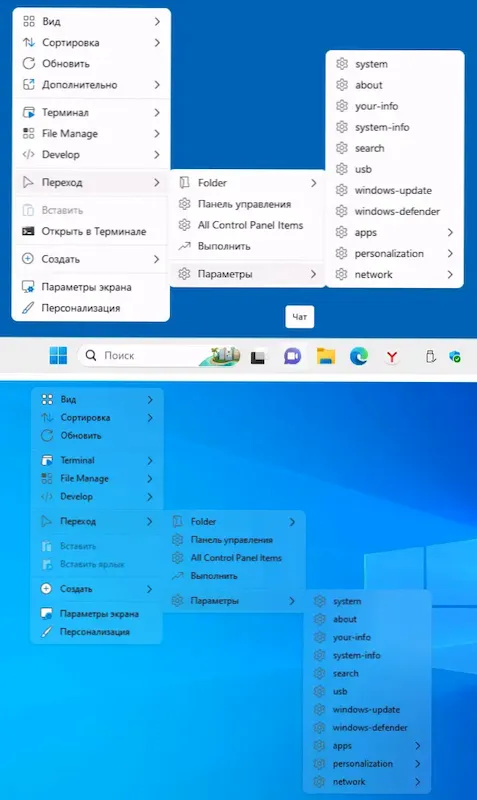
- 4077
- 267
- Fred Carroll
Kontekstuaalse töölauamenüü, failide, kaustade, ülesannete ja muude Windowsi juhtmelementide paindlikud toimetajad võrdselt ühilduvad Windows 11, 10, 8.1 ja 7 mitte nii palju. Nilesoft Shell on üks neist tasuta programmidest.
Selles ülevaates Nilesoft Shelli võimaluste kohta avatud lähtekoodiga utiliidid oma Windowsi kontekstimenüü konfigureerimiseks ja lisateave, mis võib olla kasulik, kui otsustate programmiga tegeleda.
Milline näeb Nilesoft Shell välja kontekstuaalne menüü
Varem saidil avaldati artikleid Windows 10 ja Windows 11 kontekstimenüü redigeerimise tööriistade kohta, näiteks lihtne kontekstimenüü või kohandatud kontekstimenüü. Need programmid võimaldavad teil lisada või muuta standardse kontekstimenüü punkte. Nilesoft Shell asendab süsteemi kontekstimenüü täielikult oma (kuid lisab neile praeguse süsteemi kontekstimenüü standardsed süsteemipunktid):
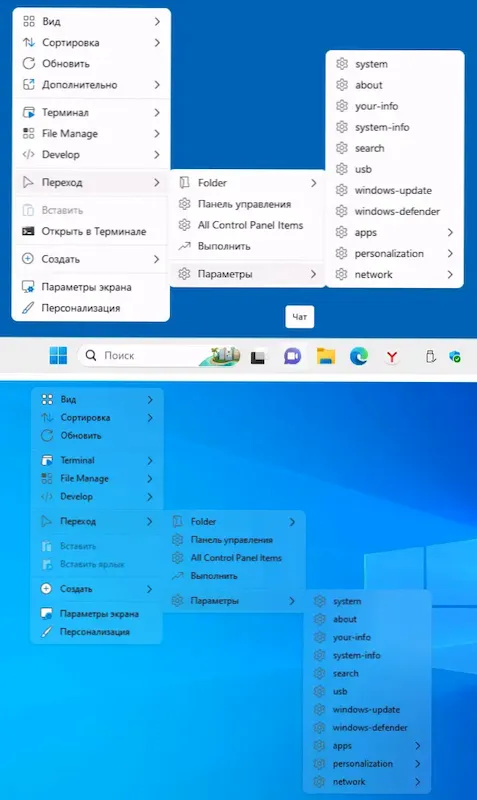
Samal ajal on menüükujundusel, nagu näete ülaltoodud ekraanipiltidelt.
Shell muudab menüüd erinevate Windowsi juhi elementide jaoks:
- Failid ja kaustad, dirigendi kettad
- Töölaua
- Ülesandepaneelid (antud juhul saab seda redigeerida dirigendi elementide üldmenüüst eraldi)
Kõik see töötab kiiresti ja peaaegu ei põhjusta arvutis täiendavat koormust. Igal juhul olid minu testis asjad just sellised.
Nilesoft Shelli kasutamine
Nilesoft Shelli saate alla laadida ühel järgmistest viisidest:
- Laadides installija alla arendaja ametlikult veebisaidilt https: // nilesoft.Org/allalaadimine
- Wingeti või Scoopi pakettide halduri kasutamine:
Winget installi Nilesoft.Shell Scoop installi Nilesoft-Shell
- Rakenduskood on saadaval arendaja GitHub - https: // GitHub.com/moudey/kest
Vahetult pärast installimist muudetakse Windowsi kontekstuaalset menüüd: näiteid töölaua- ja failide menüüst ekraanipiltidest, lisapunktid, näiteks „saa omanikuks”, punktid faili atribuutide ja teiste muutmiseks, lisatakse neile. Lisaks muudetakse ülesandepaneeli kontekstimenüüd:
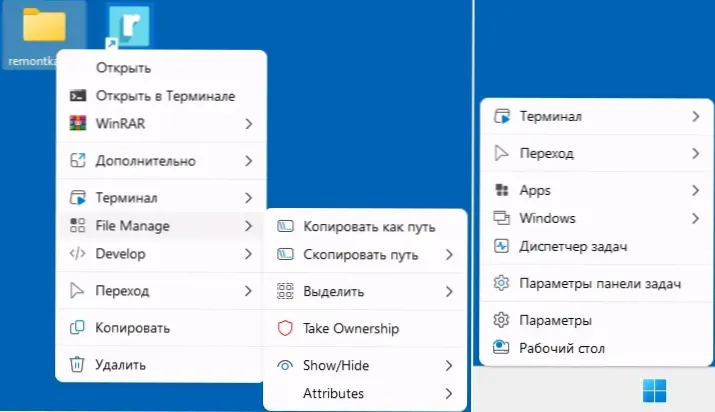
Sellest hetkest saate lihtsalt hakata kasutama uut kontekstuaalset menüüd, kuid programmi kõige huvitavam osa on võimalus redigeerida, luua oma menüü, käsud ja märgid, muutused kujunduses. Pidage meeles, et see nõuab koodi koodi lugemiseks menüüstruktuuri kirjeldamiseks.
Menüü seadistamiseks toimingud, redigeerides Nilesoft Shelli kaustast skripte, suhteliselt lihtne skripti mõistmiseks. Järgmine teave on siin kasulik:
- Skriptidega kausta pääsemiseks klõpsake nihkega, klõpsake parema hiirenupuga tööpaneelil ja valige Shell - kataloogimenüü üksus.
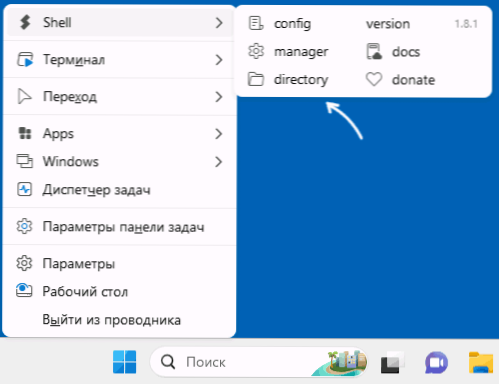
- Kontekstuaalse menüü põhifailil on nimi Kestatama.NSS .NSS) sisaldab menüüelemente.
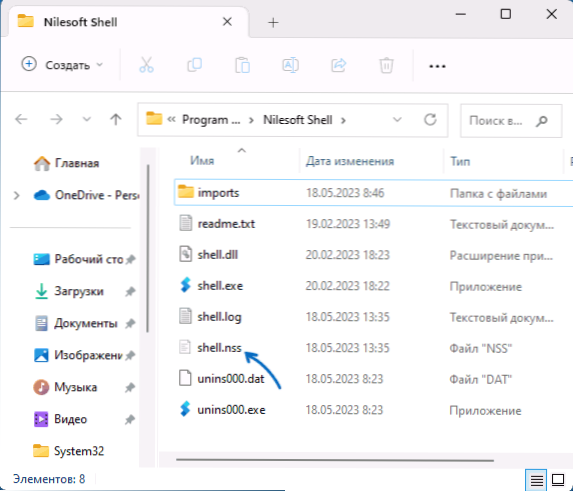
- Enamasti kestafail.NSS sisaldab mitut osa: Var - globaalsete muutujate määramine; Komplekt - globaalsete sätete tähistamiseks, näiteks värv, läbipaistvus ja muud kujundusparameetrid; Staatiline - Standardsete kontekstuaalsete menüüelementide seadistamiseks ja muutmiseks; Dünaamiline - Oma kontekstuaalsete menüüelementide loomiseks.
- Kontekstimenüü moodulid sisalduvad kaustas Import - Võite õppida olemasolevat skripti keele mõistmiseks või nende muutmiseks (näiteks muutke menüüelementide nimed veneks).
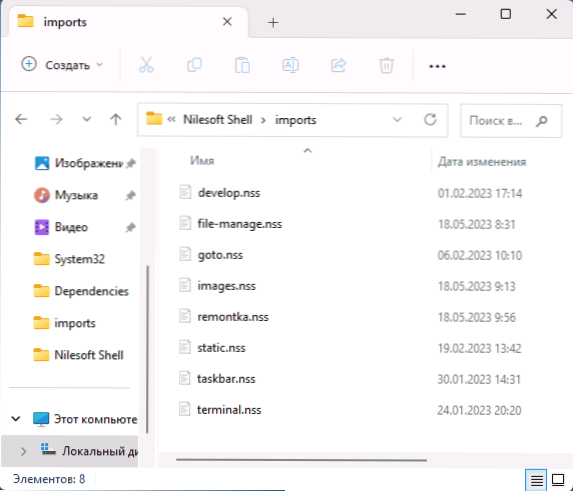
- Oma menüüelemente saab välja kirjutada otse sisse Kestatama.NSS, Kuid parem on luua oma fail .NSS impordis ja registreerige seejärel selle import jaotises Dünaamiline Kontekstimenüü põhifail. Taskriba paneeli kontekstimenüü võib olla mugavam redigeerida otse failis Tööriba.NSS
- Standardsete menüüelementide redigeerimiseks võite kasutada olemasolevat faili Staatiline.NSS, mille import on jaotises kirjutatud Staatiline Koorefail.NSS. Näiteks järgmine kood staatilises.NSS peidab standardpunktid "värskendus" ja "isikupärastamine" ning punkti sorteerimise jaoks muudab nime, märgi ja selle värvi:
üksus (leidke = '"värskendus"
Saate skriptide süntaksi uurida, kui vaatate valmis -Valmistatud faile .NSS Impordi kaustas ja pöördudes ametliku veebisaidi dokumentatsiooni poole, mis näitab kõiki toetatud funktsioone, viise, kuidas kirjeldada menüüelementide omadusi ja lisateavet.
Allpool kulus loovuse jaoks umbes 15 minutit ilma esialgse tuttavata Nilesoft Shellis kasutatud keele süntaksiga. Mõned punktid isegi töötavad ja enamasti kulutati menüüelementide ikoonidega tegelemisele:
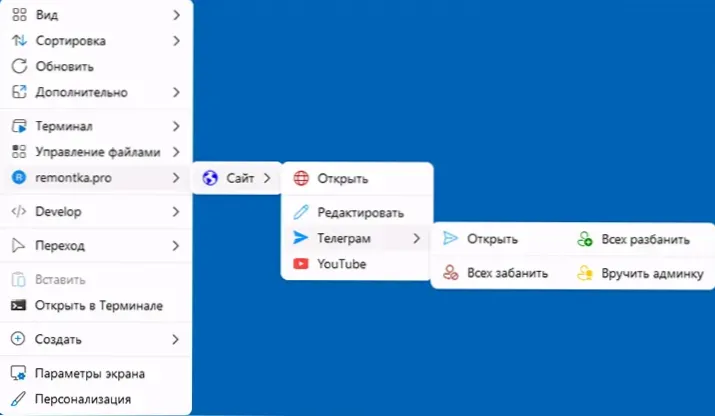
Failikood .Näiteks pildil NSS nägi välja järgmine:
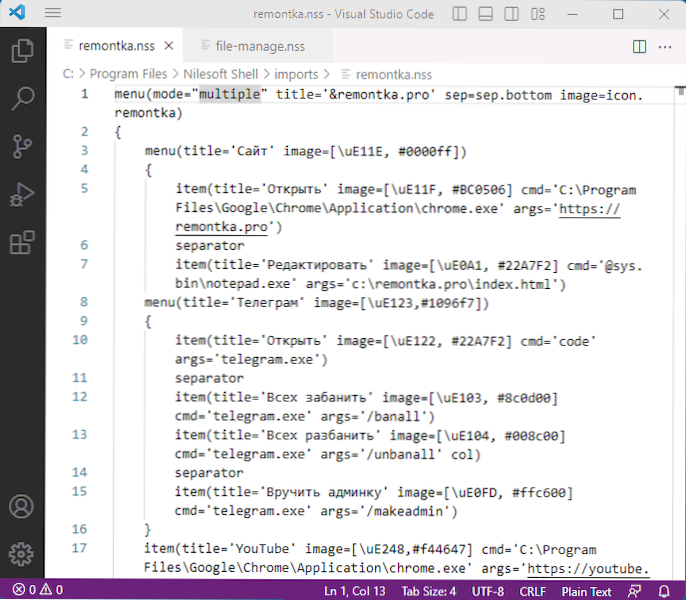
Pärast kestakoodi muutmist.NSS ja teie moodulid .NSS peab menüü dirigendis uuesti registreerima, sammud on järgmised:
- SHIFTSIOONI HOOLDAMINE Vajutage TATSIABARI PAREMA HIRE nuppu.
- Jaotises "Shell" avage üksus "Manager".
- Vajutage nuppu "Registreerimine" ja kinnitage pärast registreerimist juhi taaskäivitamine.
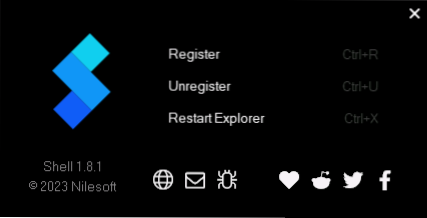
Kui kuvatakse pärast muudetud kontekstimenüü registreerimist Windowsi vaikemenüü, viitab see sellele, et kuskil teie koodis oli viga: peate leidma ja parandama vea (või eemaldama oma koodi impordi Shellist.NSS), käivitage Shell Manager menüü Start või programmiga kaustast (administraatori nimel) ja registreeruge siis uuesti.
Nilesoft Shelli kontekstimenüü redigeerimise ja seadistamise võimaluste lühike loend:
- Muutujate kasutamine menüüüksuste nimedes (see tähendab üksuste nimi võib dünaamiliselt muutuda), näide ekraanipildis - kausta nime asendamine, mille sees toiming viiakse läbi osana nimena Menüüelement:
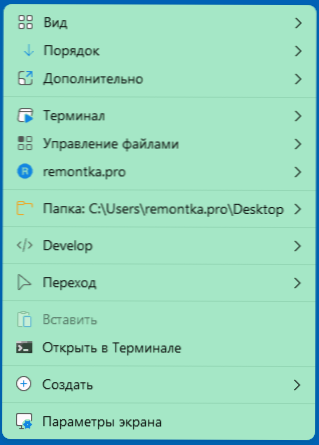
- Menüü seadistamine näitab ainult teatud elementide - kaustade, failide jaoks, ainult ühe või mitme elemendi valimisel, ainult sama tüüpi failide jaoks.
- Läbipaistvuse astme, värvi, läbipaistvuse efekti muutus (koorefailis.NSS)
- Ikoonide lisamine ja nende värvide seadistamine SVG -st (SVG ikoonkood on mugav piltidega välja kirjutada.NSS ja pöörduge nende poole nimega), sümbolfontid (sümbolikoodi ja fondi nime näidustuse kaudu), DLL -failid ja muud failid graafiliste ressurssidega. Koore -sisseehitatud ikoonide koode saab sellel lehel vaadata.
- Muutuva, tingimuslike operaatorite kasutamine.
- Ehitatud -funktsioonid failisüsteemi, registri, Windowsi keskkonnaga töötamiseks, süsteemi utiliitide käivitamiseks.
Kokkuvõttes on Shell üks parimaid tööriistu kontekstimenüüga töötamiseks, millega kohtusin. Kui teil pole piinlikkust programmis kasutatud skript -keele süntaksi uurimisel - soovitan.
Ma ei saa anda põhjalikke juhiseid koodi kirjutamiseks selle ülevaate raames (peaksin kogu algse juhendi tõlkima ja kohandama), kuid kui on mingi idee rakendamise kohta küsimusi, andke mulle kommentaarides teada: võib -olla Minu või mõne lugeja jaoks on võimalik teid aidata.
- « Kuidas keelata Microsoft Edge taustal
- Sinise ekraaniga kerneli turvakontrolli ebaõnnestumine - põhjused ja lahendused »

